IPhone'i uusim versioon pakub optilist pildistabilisaatorit ja võimalust salvestada videoid täiseraldusvõimega 1080p HD-s, kuid sellel ei ole siiski telefonikõne salvestamiseks loomupärast võimalust. Selle ülesande täitmiseks saate oma iPhone'i lisada mitu rakendust. Alustamiseks proovige mõnda kõrgelt hinnatud telefonikõnede salvestamise rakendust, mis on saadaval iOS 8 jaoks.
Reklaam
Hoiatus
Enne nende rakenduste kasutamist kontrollige oma kehtivaid telefonikõnede salvestamise seadusi. Mõnes osariigis peavad mõlemad pooled andma oma nõusoleku mis tahes salvestatud vestluseks.
Google Voice
Google Voice'i rakendusel on funktsioon telefonikõnede salvestamiseks. Sellel on üks konks – see piirdub ainult sissetulevate kõnedega. Peale selle on seda lihtne kasutada. Google Voice nõuab rakenduse allalaadimiseks ja juurdepääsuks tasuta Google'i kontot.
Päeva video
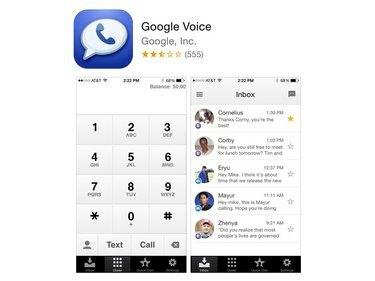
Pildi krediit: Pilt Apple'i loal
Samm 1
Pärast rakenduse allalaadimist minge aadressile Seaded ja klõpsake nuppu Kõned sakk. Lubage salvestamise funktsioon, märkides kõrvaloleva ruudu Kõne valikud.
Reklaam
2. samm
Vajutage 4 mis tahes ajal kõne ajal, et funktsioon sisse lülitada ja salvestamine lõpetada, vajutades 4 uuesti. Google Voice salvestab salvestatud kõned veebis, kus neile pääseb juurde Google Voice'i postkasti kaudu.
Kõnede salvestaja
Kõnede salvestaja on tasuta rakendus, mis salvestab nii sissetulevad kui ka väljaminevad kõned täies mahus, kuid esimese 60 sekundi salvestuste kuulamiseks peavad kasutajad 9,99 dollari eest üle minema Pro versioonile. Kasutajad saavad 300 minuti väärtuses krediiti ja nad saavad rakenduses osta täiendavaid minuteid. Üks vahva funktsioon võimaldab kasutajal jagada salvestisi e-posti, Twitteri, Facebooki ja muude teenuste kaudu. Võtke arvesse, et rakendus ei toeta veel H2O Wirelessi ega Virgin Mobile'i mobiilsideteenuse pakkujaid.
Reklaam
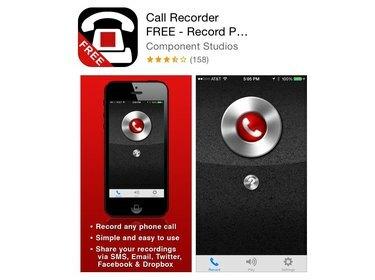
Pildi krediit: Pilt Apple'i loal
Samm 1
Sissetulevate või väljaminevate kõnede salvestamiseks puudutage esmalt nuppu Salvestus nuppu Salvesta ekraan. Rakendus valib kõnesalvesti salvestusnumbri.
2. samm
Sissetulevate kõnede jaoks valige Ühendage võimalus ühendada oma olemasolev kõne salvestusliiniga. Väljuvate kõnede jaoks valige Lisa kõne adressaadile helistamiseks ja seejärel valige Ühendage kõne ühendamiseks salvestusliiniga.
Reklaam
TapeACall Lite
TapeACall Lite salvestab kogu teie telefonivestluse, kuid ainult esimesed 60 sekundit taasesitusest on tasuta. Kasutajad peavad kogu salvestusele juurdepääsuks 9,99 dollari eest üle minema Pro versioonile. Salvestiste pikkus ei ole piiratud. Neid saab jagada, üles laadida või edastada kohe pärast kõne lõppu. Enne rakenduse allalaadimist veenduge, et teie operaator toetab kolmesuunalist helistamist.
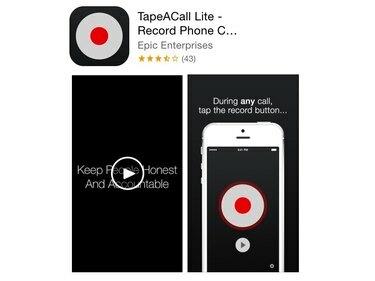
Pildi krediit: Pilt Apple'i loal
Samm 1
Sissetulevate kõnede jaoks valige Salvestus suvand, mis paneb praeguse kõne ootele, kuni rakendus valib salvestusliini. Pärast ühenduse loomist valige Ühendage kõne ühendamiseks salvestusliiniga.
Reklaam
2. samm
Väljuvate kõnede jaoks valige Salvestus salvestusliini valimiseks. Pärast ühenduse loomist valige number, mida soovite salvestada, valides Lisa kõne ja siis Ühendage pärast kõne vastuvõtmist.
Reklaam




